FRAKTAL STUDIO CELNE
|
|
|
- Julia Urbaniak
- 8 lat temu
- Przeglądów:
Transkrypt
1 Instrukcja obsługi oprogramowania FRAKTAL STUDIO CELNE Moduł CELINA (e-podpis) wersja 3.0 kwiecień 2013 Studio Oprogramowania FRAKTAL s.c. Adres siedziby: Plac Obrońców Warszawy 6/5, Płock REGON: NIP:
2 Spis treści 1. CELINA (e-podpis) informacje ogólne Ogólne informacje o module CELINA (e-podpis) Warunki ne do dokonywania odpraw celnych importowych z podpisem elektronicznym z wykorzystaniem programu FRAKTAL STUDIO CELNE Konfiguracja adresu w programie Przygotowanie do zgłaszania spraw przywozowych w module CELINA (e-podpis) Obsługa modułu CELINA (e-podpis) Wyszukanie zgłoszenia w kartotece importów w sekcji CELINA (e-podpis) Podpisanie zgłoszenia SAD w sposób elektroniczny i jego wysyłka do systemu CELINA Faza 1: Wybór certyfikatu Faza 2: Wprowadzanie hasła zabezpieczającego certyfikat przed uŝyciem przez osoby niepowołane Faza 3: Wysłanie zgłoszenia SAD do systemu CELINA Odbieranie komunikatów z systemu CELINA - kartoteka wiadomości odebranych Obsługa komunikatu POD powiadomienia o długu celnym Obsługa komunikatu PZC poświadczonego zgłoszenia celnego Zakończenie odprawy celnej Wydruk poświadczonego zgłoszenia celnego Studio Oprogramowania FRAKTAL Strona 2 z 16
3 1. CELINA (e-podpis) informacje ogólne 1.1. Ogólne informacje o module CELINA (e-podpis) Moduł CELINA (e-podpis) jest częścią systemu Fraktal Studio Celne. Moduł słuŝy obsługi spraw przywozowych (importowych) zgłaszanych do systemu Celina i podpisanych za pomocą podpisu elektronicznego. Zgłoszenia importowe (dokumenty SAD) w postaci plików XML są podpisywane cyfrowo i wysyłane do systemu Celina. Komunikaty z sytemu Celina są odbierane, weryfikowane i przypisywane do właściwych spraw importowych. Zgłoszenia importowe (dokumenty SAD) w postaci plików XML są przesyłane do systemu CELINA za pomocą poczty elektronicznej (wiadomości ). W związku z tym, Ŝe podpisane cyfrowo zgłoszenia importowe są przesyłane do systemu CELINA za pośrednictwem poczty elektronicznej, to nie moŝna sprawdzać ich stanu za pomocą systemu CELINA WebCel. Wynika to ze specyfiki systemu CELINA. Moduł działa analogicznie do programu FRAKTAL ECS++ obsługującego sprawy wywozowe Warunki ne do dokonywania odpraw celnych importowych z podpisem elektronicznym z wykorzystaniem programu FRAKTAL STUDIO CELNE W przypadku chęci skutecznego dokonywania zgłoszeń celnych importowych z podpisem elektronicznym z wykorzystaniem programu FRAKTAL STUDIO CELNE modułu SAD wraz z modułem CELINA (e-podpis) konieczne jest: posiadanie waŝnego i poprawnie zainstalowanego certyfikatu do podpisywania zgłoszeń celnych, wydanego przez Administrację Celną; moŝna uŝywać tego samego certyfikatu, który jest wykorzystywany w systemie ECS lub INTRASTAT; załoŝenie oddzielnego konta (adresu) mailowego na potrzeby komunikacji z systemem CELINA i skonfigurowanie go w programie FRAKTAL STUDIO CELNE (*); ten adres mailowy będzie od tej pory Państwa zwrotnym adresem w zgłoszeniach importowych; (**)(***) podawanie tego adresu jako "zwrotnego adresu " w kaŝdym zgłoszeniu importowym (na zakładce Dane dodatkowe ); zalecane jest wprowadzenie tego adresu we wzorcu zgłoszenia, jeśli z takich wzorców Państwo korzystają; wybranie jako systemu docelowego systemu CELINA z podpisem elektronicznym (na zakładce Status przetwarzania); zalecane jest ustawienie tego we wzorcu (*) W przypadku skonfigurowania swojej skrzynki osobistej jako zwrotnego adresu do zgłoszeń elektronicznych w imporcie skutkiem moŝe być utrata nadchodzących wiadomości mailowych i ich losowe, naprzemienne odbieranie przez program pocztowy i program FRAKTAL STUDIO CELNE. Wówczas niektóre wiadomości będą w Państwa dotychczasowym programie pocztowym, a niektóre w programie FRAKTAL STUDIO CELNE. (**) Nie ma potrzeby rejestracji tego adresu w PDR lub w jakikolwiek sposób przekazywania go Administracji Celnej. Studio Oprogramowania FRAKTAL Strona 3 z 16
4 (***) Adres na potrzeby zgłoszeń celnych importowych nie musi być zgodny z adresem , który znajduje się w certyfikacie słuŝącym do podpisywania tych zgłoszeń celnych. Zmiana (odnowienie) certyfikatu nie wymusza zmiany zwrotnego adresu na inny Konfiguracja adresu w programie Przed wysłaniem pierwszego zgłoszenia importowego z podpisem elektronicznym konieczne jest skonfigurowanie programu i podanie parametrów załoŝonego konta (adresu) , a mianowicie: adresu serwera SMTP poczty wychodzącej wraz z portem i ewentualne zaznaczenie opcji korzystania z połączenia szyfrowanego serwera POP3 poczty przychodzącej wraz z portem i ewentualne zaznaczenie opcji korzystania z połączenia szyfrowanego uŝytkownika i jego hasła niezbędnych do tego, by program mógł mieć dostęp do skrzynki mailowej zaznaczenia, Ŝe program ma uŝywać autoryzacji. Oto przykładowa konfiguracja programu zakładka Skrzynka poczty elektronicznej w ramach konfiguracji modułu obsługi komunikatów CELINA (e-podpis) 1.4. Przygotowanie do zgłaszania spraw przywozowych w module CELINA (e-podpis) Przygotowanie zgłoszenia celnego importowego do tego, by moŝna je było wysłać do systemu CELINA i odprawić w sposób elektroniczny, w szczególności bez konieczności drukowania papierowej kopii dokumentu SAD, jest praktycznie identyczne jak przygotowanie standardowego zgłoszenia importowego. Studio Oprogramowania FRAKTAL Strona 4 z 16
5 Zwrotny adres Jedyną róŝnicą, na którą naleŝy zwrócić uwagę, jest konieczność umieszczenia w zgłoszeniu elektronicznym zwrotnego adresu , na który to adres mają być odsyłane komunikaty z systemu CELINA informujące o kolejnych etapach obsługi takiego zgłoszenia przez administrację celną. Zwrotnym adresem jest adres (konto) załoŝone przez Państwa specjalnie na potrzeby wymiany komunikatów z systemem CELINA i poprawnie skonfigurowane w programie FRAKTAL STUDIO CELNE. Zalecamy, by wpisać zwrotny adres we wzorcach zgłoszeń importowych, których Państwo uŝywają. Oto ekran z przygotowywanego zgłoszenia celnego z wypełnionym polem na adres zwrotny UWAGA! Jeśli w zgłoszeniu celnym nie zostanie podany zwrotny adres , to system CELINA nie odeśle Ŝadnego komunikatu zwrotnego dotyczącego tego zgłoszenia, w szczególności komunikatu PZC, czyli Potwierdzonego Zgłoszenia Celnego. Nie będzie teŝ moŝliwe znalezienie tego zgłoszenia na stronie internetowej systemu CELINA WebCel. Wybór systemu docelowego: CELINA z podpisem elektronicznym Przed zatwierdzeniem dokumentu SAD naleŝy wybrać, Ŝe zgłoszenie celne będzie przesyłane do systemu CELINA w formie podpisanej elektronicznie. W tym celu podczas edycji dokumentu SAD naleŝy przejść na zakładkę Status przetwarzania i zmienić system docelony na CELINA z podpisem elektronicznym. Studio Oprogramowania FRAKTAL Strona 5 z 16
6 Oto ekran przygotowywanego zgłoszenia celnego z wybranym właściwie systemem docelowym: Zatwierdzanie dokumentu SAD Przy zatwierdzaniu dokumentu SAD naleŝy zwrócić uwagę na to, Ŝe nie ma potrzeby drukowania dokumentu SAD, SAD-BIS, DV1 czy załączników. Komplet informacji wymaganych do odprawy celnej jest przekazywany w wysyłanym do systemu CELINA pliku XML (podpisanym elektronicznie). NaleŜy się teŝ upewnić, Ŝe jako docelowy system celny wybrano CELINA (z podpisem cyfrowym). Wszystkie elementy, na które naleŝy zwrócić uwagę przy zatwierdzaniu zgłoszenia pokazuje obrazek: W przypadku zatwierdzania zgłoszenia celnego kierowanego do systemu CELINA w formie elektronicznej z podpisem cyfrowym do Państwa dyspozycji są trzy moŝliwości zaznaczone na powyŝszym obrazku na czerwono: 1. Tylko zapisz powoduje zatwierdzenie dokumentu SAD i zapisanie go w bazie danych z nadanym numerem własnym; w kartotece importów modułu CELINA (e-podpis) tworzony jest nowy import, a zgloszenie SAD (w postaci XMLa) jest do tego importu podłączane; przygotowany XML nie jest jeszcze podpisany cyfrowo i nie został wysłany do systemu CELINA 2. Zapisz i podpisz cyfrowo powoduje zatwierdzenie dokumentu SAD i zapisanie go w bazie danych z nadanym numerem własnym; w kartotece importów modułu CELINA (e-podpis) tworzony jest nowy import, a zgloszenie SAD (w postaci XMLa) jest do tego importu podłączane; przygotowany XML jest automatycznie podpisywany cyfrowo program moŝe wówczas wyświetlić okno wyboru certyfikatu i Studio Oprogramowania FRAKTAL Strona 6 z 16
7 moŝe poprosić o podanie hasła dostępu do certyfikatu; powstaje zatem podpisany cyfrowo XML zgłoszenia celnego, ale nie jest on wysyłany do systemu CELINA; 3. Zapisz, podpisz i wyślij powoduje zatwierdzenie dokumentu SAD i zapisanie go w bazie danych z nadanym numerem własnym; w kartotece importów modułu CELINA (e-podpis) tworzony jest nowy import, a zgloszenie SAD (w postaci XMLa) jest do tego importu podłączane; przygotowany XML jest automatycznie podpisywany cyfrowo program moŝe wówczas wyświetlić okno wyboru certyfikatu i moŝe poprosić o podanie hasła dostępu do certyfikatu; powstaje zatem podpisany cyfrowo XML zgłoszenia celnego i jest on od razu wysyłany do systemu CELINA Jeśli zgłoszenie celnej nie zostanie od razu podpisane cyfrowo i wysłane do systemu CELINA, to konieczne jest przejście do kartoteki importów, odszukanie w niej utworzonego właśnie importu, przejście do listy komunikatów tego importu, a następnie wykonanie czynności, które nie zostały wykonane przy zatwierdzaniu zgłoszenia: podpisanie komunikatu i jego wysłanie do systemu CELINA. Szczegółowe informacje o tych operacjach są umieszczone w następnym rozdziale. Studio Oprogramowania FRAKTAL Strona 7 z 16
8 2. Obsługa modułu CELINA (e-podpis) 2.1. Wyszukanie zgłoszenia w kartotece importów w sekcji CELINA (e-podpis) Po zatwierdzeniu pierwszej wersji zgłoszenia SAD w kartotece importów powstaje nowy wpis opatrzony numerem własnym zgłaszenia. W opcjach pracy programu moŝliwe jest określenie sposobu nadawania numerów własnych poszczególnym importom. Po kliknięciu na ikonę Importy w sekcji CELINA (e-podpis) - niebieska cyfra 1 otwiera się kartoteka importów: Po wskazaniu właściwego importu w kartotece fioletowa cyfra 2 naleŝy kliknąć na przycisk Komunikaty oznaczony na róŝowo wraz z cyfrą 3. Po tym otworzy się kartoteka komunikatów tego importu zawierająca na początku tylko przygotowane i zatwierdzone zgłoszenie celne. Studio Oprogramowania FRAKTAL Strona 8 z 16
9 2.2. Podpisanie zgłoszenia SAD w sposób elektroniczny i jego wysyłka do systemu CELINA Po odszukaniu importu i przejściu do listy jego komunikatów powinno otworzyć się okno: Studio Oprogramowania FRAKTAL Strona 9 z 16
10 Po kliknięciu na wskazany przycisk ( Wyślij ) program najpierw podpisze wskazany dokument SAD, jeśli nie został jeszcze podpisany, a następnie podejmie próbę jego wysłania na adres bramki systemu CELINA Faza 1: Wybór certyfikatu Po kliknięciu na wskazany przycisk ( Wyślij ) program najpierw podpisze wskazany dokument SAD, jeśli nie został jeszcze podpisany. Program najpierw spyta, czy podpisać cyfrowo wskazany komunikat: W tym celu zostanie wyświetlone okno z dostępnymi certyfikatami: Proszę wybrać właściwy certyfikat klikając na odpowiedni wiersz, po czym proszę kliknąć na przycisk Wybierz Faza 2: Wprowadzanie hasła zabezpieczającego certyfikat przed uŝyciem przez osoby niepowołane Po wybraniu certyfikatu otworzy się okno, w którym naleŝy wprowadzić hasło zabezpieczające certyfikat przed uŝyciem przez osoby trzecie (lewy obrazek dla polskiej wersji językowej Windows, prawy dla angielskiej): Studio Oprogramowania FRAKTAL Strona 10 z 16
11 Prosz wpisać właściwe hasło, po czym proszę kliknąć OK. W celu właściwego zabezpieczenia certyfikatu proszę nie zaznaczać opcji Remember password Faza 3: Wysłanie zgłoszenia SAD do systemu CELINA Po wprowadzeniu hasła do certyfikatu i skutecznym podpisaniu zgłoszenia SAD program pyta, czy wysłać ten komunikat na adres bramki systemu CELINA: Po wyraŝeniu zgody na wysłanie komunikatu program wysyła podpisany SAD do systemu CELINA. Jeśli komunikat zostanie poprawnie wysłany pocztą elektroniczną, to program wyświetli komunikat: Studio Oprogramowania FRAKTAL Strona 11 z 16
12 2.3. Odbieranie komunikatów z systemu CELINA - kartoteka wiadomości odebranych MoŜliwe jest teŝ przeglądanie kartoteki wiadomości odebranych z systemu CELINA w poszukiwaniu nowych wiadomości mailowych, w szczególności komunikatów PZC i POD. Do otwarcia kartoteki wiadomości mailowych otrzymanych z systemu CELINA naleŝy uŝyć ikonki oznaczonej na niebiesko cyfrą 1 Wiadomości odebrane w sekcji CELINA (e-podpis). Na poniŝszym obrazku pokazana jest kartoteka wiadomości mailowych odebranych z systemu CELINA: Odebranie wiadomości mailowych z systemu CELINA kliknij na przycisk Odbierz cyfra 1. Weryfikacja podpisów cyfrowych w komunikatach odebranych z systemu CELINA takich jak PWK1, PWK2, PWK4, CLNE, CLNR kliknij na przycisk Weryfikuj cyfra 2. Przetworzenie zweryfikowanych załączników XML w odebranych wiadomościach mailowych z systemu CELINA kilknij na przycisk Przetwórz cyfra 3. Potwierdzenie odebrania komunikatu POD lub PZC kliknij na przycisk Potwierdź cyfra Obsługa komunikatu POD powiadomienia o długu celnym Komunikaty POD (Powiadomienie O kwocie wynikającej z Długu celnego) są przesyłane przez system Celina i są przeznaczone dla składającego elektroniczne zgłoszenie celne SAD. Komunikaty te w odróŝnieniu od innych komunikatów z systemu Celina nie są wysyłane do podmiotu jako załączniki XML do wiadomości , lecz w listach przesyłane są jedynie odnośniki (URL) do właściwych dokumentów, które naleŝy dopiero pobrać z systemu CELINA. Studio Oprogramowania FRAKTAL Strona 12 z 16
13 Po otrzymaniu wiadomości z komunikatem POD naleŝy otworzyć taką wiadomość mailową: Następnie proszę kliknąć na wypisany nad treścią i zaznaczony na powyŝszym obrazku link. Rozpocznie to proces informowania systemu CELINA o zapoznaniu się z długiem celnym. Wymaga to uŝycia certyfikatu. UWAGA! Proszę nie kilkać na link pokazany w okienku podglądu treści wiadomości mailowej w linii 3. Po kliknięciu na wskazany link otworzy się okno, które pokaŝe informacje udostępnione przez system CELINA oraz umoŝliwi potwierdzenie zapoznania się z kwotą długu celnego. Proszę kliknąć na przycisk Potwierdź pobranie. Studio Oprogramowania FRAKTAL Strona 13 z 16
14 Jeśli certyfikat był juŝ uŝywany i wprowadzono hasło do jego uŝycia, to program wykorzysta ten certyfikat. Jeśli jest to pierwsza operacja z wykorzystaniem certyfikatu, to program poprosi o wprowadzenie hasła umoŝliwiającego wykorzystanie certyfikatu. Po skutecznym potwierdzeniu zapoznania się z długiem celnym program wyświetli poniŝszy komunikat wraz z numerem OGL. Komunikat POD trafi na listę komunikatów importu Obsługa komunikatu PZC poświadczonego zgłoszenia celnego Komunikaty PZC (Poświadczone Zgłoszenie Celne) są przesyłane przez system Celina i są przeznaczone dla składającego elektroniczne zgłoszenie celne SAD. Komunikaty te, tak samo jak komunikaty POD, w odróŝnieniu od innych komunikatów z systemu Celina nie są wysyłane do podmiotu jako załączniki XML do wiadomości , lecz w listach przesyłane są jedynie odnośniki (URL) do właściwych dokumentów, które naleŝy dopiero pobrać z systemu CELINA. Po otrzymaniu wiadomości z komunikatem POD naleŝy otworzyć taką wiadomość mailową: Następnie proszę kliknąć na wypisany nad treścią i zaznaczony na powyŝszym obrazku link. Rozpocznie to proces informowania systemu CELINA o pobraniu poświadczonego zgłoszenia celnego, równoznacznego z Studio Oprogramowania FRAKTAL Strona 14 z 16
15 odebraniem potwierdzonej przez urząd celny kopii papierowego formularza SAD w przypadku zgłoszeń tradycyjnych. Proces pobrania poświadczonego zgłoszenia celnego wymaga uŝycia certyfikatu. UWAGA! Proszę nie kilkać na link pokazany w okienku podglądu treści wiadomości mailowej w linii 3. Po kliknięciu na wskazany link otworzy się okno, które pokaŝe informacje udostępnione przez system CELINA oraz umoŝliwi pobranie poświadczonego zgłoszenia celnego Zakończenie odprawy celnej Po potwierdzeniu pobrania komunikatów PZC i POD dokument SAD zostaje oznaczony jako odprawiony. W taki sam stan przestawiana jest przesyłka, a pozycje magazynowe są oznaczane jako gotowe do wydania. Status importu zmienia się na zakończony. Studio Oprogramowania FRAKTAL Strona 15 z 16
16 2.7. Wydruk poświadczonego zgłoszenia celnego Wydrukowanie poświadczonego zgłoszenia celnego jest moŝliwe po przejściu do listy komunikatów importu, a następnie wskazanie komunikatu PZC i wybranie opcji PokaŜ. MoŜliwe jest Na ekranie pojawi się podsumowanie danych z komunikatu PZC: MoŜliwe jest wydrukowanie takiego dokumentu po kliknięciu na przycisk Drukuj. Dostęp do komunikatów PZC/POD daje teŝ oddzielna kartoteka, która jest dostępna po kliknięciu na ikonkę PZC/POD w sekcji CELINA (e-podpis) : Studio Oprogramowania FRAKTAL Strona 16 z 16
Rozliczenia z NFZ. Ogólne założenia. Spis treści
 Rozliczenia z NFZ Spis treści 1 Ogólne założenia 2 Generacja raportu statystycznego 3 Wczytywanie raportu zwrotnego 4 Szablony rachunków 4.1 Wczytanie szablonów 4.2 Wygenerowanie dokumentów rozliczenia
Rozliczenia z NFZ Spis treści 1 Ogólne założenia 2 Generacja raportu statystycznego 3 Wczytywanie raportu zwrotnego 4 Szablony rachunków 4.1 Wczytanie szablonów 4.2 Wygenerowanie dokumentów rozliczenia
SKRÓCONA INSTRUKCJA OBSŁUGI ELEKTRONICZNEGO BIURA OBSŁUGI UCZESTNIKA BADANIA BIEGŁOŚCI
 SKRÓCONA INSTRUKCJA OBSŁUGI ELEKTRONICZNEGO BIURA OBSŁUGI UCZESTNIKA BADANIA BIEGŁOŚCI 1. CO TO JEST ELEKTRONICZNE BIURO OBSŁUGI UCZESTNIKA (EBOU) Elektroniczne Biuro Obsługi Uczestnika to platforma umożliwiająca
SKRÓCONA INSTRUKCJA OBSŁUGI ELEKTRONICZNEGO BIURA OBSŁUGI UCZESTNIKA BADANIA BIEGŁOŚCI 1. CO TO JEST ELEKTRONICZNE BIURO OBSŁUGI UCZESTNIKA (EBOU) Elektroniczne Biuro Obsługi Uczestnika to platforma umożliwiająca
Opis obsługi systemu Ognivo2 w aplikacji Komornik SQL-VAT
 Opis obsługi systemu Ognivo2 w aplikacji Komornik SQL-VAT Spis treści Instrukcja użytkownika systemu Ognivo2... 3 Opis... 3 Konfiguracja programu... 4 Rejestracja bibliotek narzędziowych... 4 Konfiguracja
Opis obsługi systemu Ognivo2 w aplikacji Komornik SQL-VAT Spis treści Instrukcja użytkownika systemu Ognivo2... 3 Opis... 3 Konfiguracja programu... 4 Rejestracja bibliotek narzędziowych... 4 Konfiguracja
FRAKTAL STUDIO CELNE
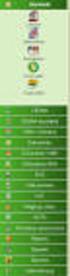 Instrukcja obsługi oprogramowania FRAKTAL STUDIO CELNE Moduł CELINA (e-podpis) wersja 4.0 lipiec 2013 Studio Oprogramowania FRAKTAL s.c. Adres siedziby: Plac Obrońców Warszawy 6/5, 09-402 Płock REGON:
Instrukcja obsługi oprogramowania FRAKTAL STUDIO CELNE Moduł CELINA (e-podpis) wersja 4.0 lipiec 2013 Studio Oprogramowania FRAKTAL s.c. Adres siedziby: Plac Obrońców Warszawy 6/5, 09-402 Płock REGON:
SZANOWNY INTERESANCIE
 SZANOWNY INTERESANCIE Platforma SEKAP umożliwia Użytkownikowi wypełnianie wniosków, formularzy, wysyłanie i przyjmowanie korespondencji elektronicznej oraz komunikowanie się z Urzędem poprzez skrzynkę
SZANOWNY INTERESANCIE Platforma SEKAP umożliwia Użytkownikowi wypełnianie wniosków, formularzy, wysyłanie i przyjmowanie korespondencji elektronicznej oraz komunikowanie się z Urzędem poprzez skrzynkę
Instrukcja programu PControl Powiadowmienia.
 1. Podłączenie zestawu GSM. Instrukcja programu PControl Powiadowmienia. Pierwszym krokiem w celu uruchomienia i poprawnej pracy aplikacji jest podłączenie zestawu GSM. Zestaw należy podłączyć zgodnie
1. Podłączenie zestawu GSM. Instrukcja programu PControl Powiadowmienia. Pierwszym krokiem w celu uruchomienia i poprawnej pracy aplikacji jest podłączenie zestawu GSM. Zestaw należy podłączyć zgodnie
INSTRUKCJA KORZYSTANIA Z ELEKTRONICZNEJ ŚCIEŻKI WYKAZÓW
 INSTRUKCJA KORZYSTANIA Z ELEKTRONICZNEJ ŚCIEŻKI WYKAZÓW Aby sprawnie korzystać z możliwości wysyłania wykazów z wykorzystaniem elektronicznej skrzynki podawczej należy przede wszystkim założyć sobie skrzynkę
INSTRUKCJA KORZYSTANIA Z ELEKTRONICZNEJ ŚCIEŻKI WYKAZÓW Aby sprawnie korzystać z możliwości wysyłania wykazów z wykorzystaniem elektronicznej skrzynki podawczej należy przede wszystkim założyć sobie skrzynkę
INSTRUKCJA Panel administracyjny
 INSTRUKCJA Panel administracyjny Konto trenera Spis treści Instrukcje...2 Opisy...3 Lista modułów głównych...3 Moduł szkoleniowy...4 Dodaj propozycję programu szkolenia...4 Modyfikuj arkusz wykładowcy...6
INSTRUKCJA Panel administracyjny Konto trenera Spis treści Instrukcje...2 Opisy...3 Lista modułów głównych...3 Moduł szkoleniowy...4 Dodaj propozycję programu szkolenia...4 Modyfikuj arkusz wykładowcy...6
Warszawa, 08.01.2016 r.
 Warszawa, 08.01.2016 r. INSTRUKCJA KORZYSTANIA Z USŁUGI POWIADOMIENIA SMS W SYSTEMIE E25 BANKU BPS S.A. KRS 0000069229, NIP 896-00-01-959, kapitał zakładowy w wysokości 354 096 542,00 złotych, który został
Warszawa, 08.01.2016 r. INSTRUKCJA KORZYSTANIA Z USŁUGI POWIADOMIENIA SMS W SYSTEMIE E25 BANKU BPS S.A. KRS 0000069229, NIP 896-00-01-959, kapitał zakładowy w wysokości 354 096 542,00 złotych, który został
Instrukcja rejestracji konta i składania wniosku o nadanie kodu pre-lei dla osób fizycznych prowadzacych działalność gospodarczą
 Instrukcja rejestracji konta i składania wniosku o nadanie kodu pre-lei dla osób fizycznych prowadzacych działalność gospodarczą 1. Rejestracja konta samorejestracja osoby prowadzącej działalność gospodarczą
Instrukcja rejestracji konta i składania wniosku o nadanie kodu pre-lei dla osób fizycznych prowadzacych działalność gospodarczą 1. Rejestracja konta samorejestracja osoby prowadzącej działalność gospodarczą
Opis zmian funkcjonalności platformy E-GIODO wprowadzonych w związku z wprowadzeniem możliwości wysyłania wniosków bez podpisu elektronicznego
 Opis zmian funkcjonalności platformy E-GIODO wprowadzonych w związku z wprowadzeniem możliwości wysyłania wniosków bez podpisu elektronicznego Wstęp. Dodanie funkcjonalności wysyłania wniosków bez podpisów
Opis zmian funkcjonalności platformy E-GIODO wprowadzonych w związku z wprowadzeniem możliwości wysyłania wniosków bez podpisu elektronicznego Wstęp. Dodanie funkcjonalności wysyłania wniosków bez podpisów
Archiwum Prac Dyplomowych
 Archiwum Prac Dyplomowych Instrukcja dla studentów Ogólna procedura przygotowania pracy do obrony w Archiwum Prac Dyplomowych 1. Student rejestruje pracę w dziekanacie tej jednostki uczelni, w której pisana
Archiwum Prac Dyplomowych Instrukcja dla studentów Ogólna procedura przygotowania pracy do obrony w Archiwum Prac Dyplomowych 1. Student rejestruje pracę w dziekanacie tej jednostki uczelni, w której pisana
REGULAMIN PRZESYŁANIA I UDOSTĘPNIANIA FAKTUR W FORMIE ELEKTRONICZNEJ E-FAKTURA ROZDZIAŁ 1. I. Postanowienia ogólne
 Katowickie Wodociągi Spółka Akcyjna ul. Obr.Westerplatte 89 40-335 Katowice Sekretariat: 32 25 54 810 Fax: 32 78 82 503 kancelaria@wodociagi.katowice.pl http://www.wodociagi.katowice.pl/oradnik/efaktura-regulamin.html
Katowickie Wodociągi Spółka Akcyjna ul. Obr.Westerplatte 89 40-335 Katowice Sekretariat: 32 25 54 810 Fax: 32 78 82 503 kancelaria@wodociagi.katowice.pl http://www.wodociagi.katowice.pl/oradnik/efaktura-regulamin.html
Logowanie do mobilnego systemu CUI i autoryzacja kodami SMS
 Logowanie do mobilnego systemu CUI i autoryzacja kodami SMS Dostęp do strony logowania następuje poprzez naciśnięcie odpowiedniego dla rodzaju usługi linku dostępnego na stronie www.bsjaroslaw.pl.: lub
Logowanie do mobilnego systemu CUI i autoryzacja kodami SMS Dostęp do strony logowania następuje poprzez naciśnięcie odpowiedniego dla rodzaju usługi linku dostępnego na stronie www.bsjaroslaw.pl.: lub
Poniżej instrukcja użytkowania platformy
 Adres dostępowy: http://online.inter-edukacja.wsns.pl/ Poniżej instrukcja użytkowania platformy WYŻSZA SZKOŁA NAUK SPOŁECZNYCH z siedzibą w Lublinie SZKOLENIA PRZEZ INTERNET Instrukcja użytkowania platformy
Adres dostępowy: http://online.inter-edukacja.wsns.pl/ Poniżej instrukcja użytkowania platformy WYŻSZA SZKOŁA NAUK SPOŁECZNYCH z siedzibą w Lublinie SZKOLENIA PRZEZ INTERNET Instrukcja użytkowania platformy
Kancelaris - Zmiany w wersji 2.50
 1. Listy Kancelaris - Zmiany w wersji 2.50 Zmieniono funkcję Dostosuj listę umożliwiając: o Zapamiętanie wielu widoków dla danej listy o Współdzielenie widoków między pracownikami Przykład: Kancelaria
1. Listy Kancelaris - Zmiany w wersji 2.50 Zmieniono funkcję Dostosuj listę umożliwiając: o Zapamiętanie wielu widoków dla danej listy o Współdzielenie widoków między pracownikami Przykład: Kancelaria
Pierwsze kroki. Krok 1. Uzupełnienie danych własnej firmy
 Pierwsze kroki Krok 1. Uzupełnienie danych własnej firmy Przed rozpoczęciem pracy z programem, należy uzupełnić informacje o własnej firmie. Odbywa się to dokładnie tak samo, jak uzupełnianie informacji
Pierwsze kroki Krok 1. Uzupełnienie danych własnej firmy Przed rozpoczęciem pracy z programem, należy uzupełnić informacje o własnej firmie. Odbywa się to dokładnie tak samo, jak uzupełnianie informacji
Instrukcja pod czenia komputera z systemem Microsoft Windows XP do sieci PWSZ-FREE-WIFI
 Instrukcja pod czenia komputera z systemem Microsoft Windows XP do sieci PWSZ-FREE-WIFI I. REJESTRACJA 1. W pierwszej kolejno ci nale y sprawdzi, czy punkt dost powy PWSZ-FREE-WIFI-REJESTRACJA jest dost
Instrukcja pod czenia komputera z systemem Microsoft Windows XP do sieci PWSZ-FREE-WIFI I. REJESTRACJA 1. W pierwszej kolejno ci nale y sprawdzi, czy punkt dost powy PWSZ-FREE-WIFI-REJESTRACJA jest dost
JMMS Instrukcja użytkowania kont Autor oraz Recenzent
 JMMS Instrukcja użytkowania kont Autor oraz Recenzent JavaTech Team 3 lipca 2009 Spis treści 1 Informacje ogólne 3 2 Autor i Recenzent 4 2.1 Logowanie i przypomnienie hasła.......................... 4
JMMS Instrukcja użytkowania kont Autor oraz Recenzent JavaTech Team 3 lipca 2009 Spis treści 1 Informacje ogólne 3 2 Autor i Recenzent 4 2.1 Logowanie i przypomnienie hasła.......................... 4
1. Warunki. 2. Zakładanie konta. 3. Logowanie. 4. Korzystanie z portalu partnera serwisowego 5. Subkonta 5.1Zakładanie subkonta. 5.
 PL Instrukcja DROGA DO PORTALU PARTNERA SERWISOWEGO TOLL COLLECT Spis treści 1. Warunki 2. Zakładanie konta 3. Logowanie 4. Korzystanie z portalu partnera serwisowego 5. Subkonta 5.1Zakładanie subkonta
PL Instrukcja DROGA DO PORTALU PARTNERA SERWISOWEGO TOLL COLLECT Spis treści 1. Warunki 2. Zakładanie konta 3. Logowanie 4. Korzystanie z portalu partnera serwisowego 5. Subkonta 5.1Zakładanie subkonta
PERSON Kraków 2002.11.27
 PERSON Kraków 2002.11.27 SPIS TREŚCI 1 INSTALACJA...2 2 PRACA Z PROGRAMEM...3 3. ZAKOŃCZENIE PRACY...4 1 1 Instalacja Aplikacja Person pracuje w połączeniu z czytnikiem personalizacyjnym Mifare firmy ASEC
PERSON Kraków 2002.11.27 SPIS TREŚCI 1 INSTALACJA...2 2 PRACA Z PROGRAMEM...3 3. ZAKOŃCZENIE PRACY...4 1 1 Instalacja Aplikacja Person pracuje w połączeniu z czytnikiem personalizacyjnym Mifare firmy ASEC
elektroniczna Platforma Usług Administracji Publicznej
 elektroniczna Platforma Usług Administracji Publicznej A Instrukcja użytkownika Instalacja usług wersja 1.1 Ministerstwo Spraw Wewnętrznych i Administracji ul. Batorego 5, 02-591 Warszawa www.epuap.gov.pl
elektroniczna Platforma Usług Administracji Publicznej A Instrukcja użytkownika Instalacja usług wersja 1.1 Ministerstwo Spraw Wewnętrznych i Administracji ul. Batorego 5, 02-591 Warszawa www.epuap.gov.pl
Centrum Informatyki "ZETO" S.A. w Białymstoku. Instrukcja użytkownika dla urzędników nadających uprawnienia i ograniczenia podmiotom w ST CEIDG
 Centrum Informatyki "ZETO" S.A. w Białymstoku Instrukcja użytkownika dla urzędników nadających uprawnienia i ograniczenia podmiotom w ST CEIDG BIAŁYSTOK, 12 WRZEŚNIA 2011 ograniczenia podmiotom w ST CEIDG
Centrum Informatyki "ZETO" S.A. w Białymstoku Instrukcja użytkownika dla urzędników nadających uprawnienia i ograniczenia podmiotom w ST CEIDG BIAŁYSTOK, 12 WRZEŚNIA 2011 ograniczenia podmiotom w ST CEIDG
Pierwsze logowanie do systemu I-Bank
 Pierwsze logowanie do systemu I-Bank Rekomendacje Komisji Nadzoru Finansowego oraz Europejskiego Forum ds. Bezpieczeństwa Płatności Detalicznych zalecają, aby korzystanie z usług bankowych poprzez Internet
Pierwsze logowanie do systemu I-Bank Rekomendacje Komisji Nadzoru Finansowego oraz Europejskiego Forum ds. Bezpieczeństwa Płatności Detalicznych zalecają, aby korzystanie z usług bankowych poprzez Internet
Instrukcja obsługi platformy zakupowej e-osaa (klient podstawowy)
 Instrukcja obsługi platformy zakupowej e-osaa (klient podstawowy) 1. Wejście na stronę http://www.officemedia.com.pl strona główną Office Media 2. Logowanie do zakupowej części serwisu. Login i hasło należy
Instrukcja obsługi platformy zakupowej e-osaa (klient podstawowy) 1. Wejście na stronę http://www.officemedia.com.pl strona główną Office Media 2. Logowanie do zakupowej części serwisu. Login i hasło należy
Centrum Informatyki "ZETO" S.A. w Białymstoku. Obsługa licencji, zaświadczeń i zezwoleń transportowych w systemie ProcEnt Licencje
 Centrum Informatyki "ZETO" S.A. w Białymstoku Obsługa licencji, zaświadczeń i zezwoleń transportowych w systemie Białystok, 3 lipca 2012 Tytuł dokumentu: Obsługa licencji, zaświadczeń i zezwoleń transportowych
Centrum Informatyki "ZETO" S.A. w Białymstoku Obsługa licencji, zaświadczeń i zezwoleń transportowych w systemie Białystok, 3 lipca 2012 Tytuł dokumentu: Obsługa licencji, zaświadczeń i zezwoleń transportowych
Procedury uzyskania dostępu do systemu SIL
 Zasady korzystania z Systemu Informacji Lokalowej sil.gznk.pl System Informacji Lokalowej jest podglądem stanu kartotek czynszowych prowadzonych przez Gdański Zarząd Nieruchomości Komunalnych Z.B. Każdy
Zasady korzystania z Systemu Informacji Lokalowej sil.gznk.pl System Informacji Lokalowej jest podglądem stanu kartotek czynszowych prowadzonych przez Gdański Zarząd Nieruchomości Komunalnych Z.B. Każdy
Konkurs o nadanie statusu Krajowego Naukowego Ośrodka Wiodącego
 Konkurs o nadanie statusu Krajowego Naukowego Ośrodka Wiodącego Czas trwania procedury: 5 miesięcy Interaktywna instrukcja składania wniosku Właściciel procedury: Departament Instrumentów Polityki Naukowej
Konkurs o nadanie statusu Krajowego Naukowego Ośrodka Wiodącego Czas trwania procedury: 5 miesięcy Interaktywna instrukcja składania wniosku Właściciel procedury: Departament Instrumentów Polityki Naukowej
System Informatyczny CELAB. Przygotowanie programu do pracy - Ewidencja Czasu Pracy
 Instrukcja obsługi programu 2.11. Przygotowanie programu do pracy - ECP Architektura inter/intranetowa System Informatyczny CELAB Przygotowanie programu do pracy - Ewidencja Czasu Pracy Spis treści 1.
Instrukcja obsługi programu 2.11. Przygotowanie programu do pracy - ECP Architektura inter/intranetowa System Informatyczny CELAB Przygotowanie programu do pracy - Ewidencja Czasu Pracy Spis treści 1.
Spis treści. Rozdział 1 ewyniki. mmedica - INSTR UKC JA UŻYTKO W NIKA
 Wersja 5.1.9 Spis treści Rozdział 1 1.1 1.1.1 1.1.2 1.2 1.3 1.4 1.5 I Konfiguracja... 1-1 OID świadczeniodawcy... 1-2 Dodanie... instytucji zewnętrznej 1-4 Dodanie... zlecenia 1-11 Pobranie... materiału
Wersja 5.1.9 Spis treści Rozdział 1 1.1 1.1.1 1.1.2 1.2 1.3 1.4 1.5 I Konfiguracja... 1-1 OID świadczeniodawcy... 1-2 Dodanie... instytucji zewnętrznej 1-4 Dodanie... zlecenia 1-11 Pobranie... materiału
PFR Wstępnie wypełnione zeznanie podatkowe. PIT-37 i PIT-38 za rok 2015
 PFR Wstępnie wypełnione zeznanie podatkowe PIT-37 i PIT-38 za rok 2015 Wstępnie Wypełnione Zeznanie Podatkowe (PFR) PIT-37 i (PFR) PIT-38 Usługa Wstępnie Wypełnionego Zeznania Podatkowego (PFR) PIT-37
PFR Wstępnie wypełnione zeznanie podatkowe PIT-37 i PIT-38 za rok 2015 Wstępnie Wypełnione Zeznanie Podatkowe (PFR) PIT-37 i (PFR) PIT-38 Usługa Wstępnie Wypełnionego Zeznania Podatkowego (PFR) PIT-37
Wdrożenie modułu płatności eservice dla systemu Virtuemart 2.0.x
 Wdrożenie modułu płatności eservice dla systemu Virtuemart 2.0.x Wersja 02 Styczeń 2016 Centrum Elektronicznych Usług Płatniczych eservice Sp. z o.o. Spis treści 1. Wstęp... 3 1.1. Przeznaczenie dokumentu...
Wdrożenie modułu płatności eservice dla systemu Virtuemart 2.0.x Wersja 02 Styczeń 2016 Centrum Elektronicznych Usług Płatniczych eservice Sp. z o.o. Spis treści 1. Wstęp... 3 1.1. Przeznaczenie dokumentu...
Przewodnik po systemie ebok
 Instrukcja Przewodnik użytkownika po ebok Przewodnik po systemie ebok Zabrzańskie Przedsiębiorstwo Energetyki Cieplnej Spółka z o.o. Asseco Poland SA, ul. Olchowa 14, 35-322 Rzeszów, tel.: +48 17 888 55
Instrukcja Przewodnik użytkownika po ebok Przewodnik po systemie ebok Zabrzańskie Przedsiębiorstwo Energetyki Cieplnej Spółka z o.o. Asseco Poland SA, ul. Olchowa 14, 35-322 Rzeszów, tel.: +48 17 888 55
I. Zakładanie nowego konta użytkownika.
 I. Zakładanie nowego konta użytkownika. 1. Należy wybrać przycisk załóż konto na stronie głównej. 2. Następnie wypełnić wszystkie pola formularza rejestracyjnego oraz zaznaczyć akceptację regulaminu w
I. Zakładanie nowego konta użytkownika. 1. Należy wybrać przycisk załóż konto na stronie głównej. 2. Następnie wypełnić wszystkie pola formularza rejestracyjnego oraz zaznaczyć akceptację regulaminu w
System Obsługa WZ. Instrukcja użytkownika. wersja 5.2
 System Obsługa WZ Instrukcja użytkownika wersja 5.2 Spis treści Wymagania systemowe... 3 Dostęp do systemu... 4 Pierwsze uruchomienie... 4 Wniosek certyfikacyjny... 5 Potwierdzenie wniosku certyfikacyjnego...
System Obsługa WZ Instrukcja użytkownika wersja 5.2 Spis treści Wymagania systemowe... 3 Dostęp do systemu... 4 Pierwsze uruchomienie... 4 Wniosek certyfikacyjny... 5 Potwierdzenie wniosku certyfikacyjnego...
INSTRUKCJA PROGRAMU BHM SPIS TREŚCI
 INSTRUKCJA PROGRAMU BHM SPIS TREŚCI 1. Sprzedaż...... 2 1.1 Odbiorca... 2 1.1.1. Dopisywanie odbiorcy......... 2 1.1.2. Modyfikacja odbiorcy........ 2 1.1.3. Dodawanie załączników........ 3 1.1.4. Blokada
INSTRUKCJA PROGRAMU BHM SPIS TREŚCI 1. Sprzedaż...... 2 1.1 Odbiorca... 2 1.1.1. Dopisywanie odbiorcy......... 2 1.1.2. Modyfikacja odbiorcy........ 2 1.1.3. Dodawanie załączników........ 3 1.1.4. Blokada
Zdalne odnawianie certyfikatów do SWI
 Zdalne odnawianie certyfikatów do SWI Instrukcja użytkownika Wersja 1.0 Strona 1 Spis treści Wstęp... 3 Dostęp do systemu... 4 Wymagania systemowe... 5 Instalacja certyfikatu użytkownika... 8 Sprawdzenie
Zdalne odnawianie certyfikatów do SWI Instrukcja użytkownika Wersja 1.0 Strona 1 Spis treści Wstęp... 3 Dostęp do systemu... 4 Wymagania systemowe... 5 Instalacja certyfikatu użytkownika... 8 Sprawdzenie
Instrukcja obsługi aplikacji internetowej Obroty Paliw
 Instrukcja obsługi aplikacji internetowej Obroty Paliw Wersja 1.0 Agencja Rezerw Materiałowych Warszawa, Luty 2016 Spis treści Spis treści 1. Informacje ogólne dotyczące aplikacji internetowej Obroty Paliw...
Instrukcja obsługi aplikacji internetowej Obroty Paliw Wersja 1.0 Agencja Rezerw Materiałowych Warszawa, Luty 2016 Spis treści Spis treści 1. Informacje ogólne dotyczące aplikacji internetowej Obroty Paliw...
Instrukcja zarządzania systemem informatycznym służącym do przetwarzania danych osobowych
 Załącznik nr 1 do Zarządzenia Nr 1/2013 Dyrektora Zespołu Obsługi Szkół i Przedszkoli w Muszynie z dnia 30 grudnia 2013 r. Instrukcja zarządzania systemem informatycznym służącym do przetwarzania danych
Załącznik nr 1 do Zarządzenia Nr 1/2013 Dyrektora Zespołu Obsługi Szkół i Przedszkoli w Muszynie z dnia 30 grudnia 2013 r. Instrukcja zarządzania systemem informatycznym służącym do przetwarzania danych
REGULAMIN INTERNETOWEJ OBSŁUGI KLIENTA
 REGULAMIN INTERNETOWEJ OBSŁUGI KLIENTA Niniejszy Regulamin określa zasady korzystania z usługi Internetowej Obsługi Klienta (ebok). Rejestrując się, Klient potwierdza, że zapoznał się z treścią regulaminu
REGULAMIN INTERNETOWEJ OBSŁUGI KLIENTA Niniejszy Regulamin określa zasady korzystania z usługi Internetowej Obsługi Klienta (ebok). Rejestrując się, Klient potwierdza, że zapoznał się z treścią regulaminu
INSTRUKCJA WebPTB 1.0
 INSTRUKCJA WebPTB 1.0 Program WebPTB wspomaga zarządzaniem budynkami w kontekście ich bezpieczeństwa fizycznego. Zawiera zestawienie budynków wraz z ich cechami fizycznymi, które mają wpływ na bezpieczeństwo
INSTRUKCJA WebPTB 1.0 Program WebPTB wspomaga zarządzaniem budynkami w kontekście ich bezpieczeństwa fizycznego. Zawiera zestawienie budynków wraz z ich cechami fizycznymi, które mają wpływ na bezpieczeństwo
epuap Ogólna instrukcja organizacyjna kroków dla realizacji integracji
 epuap Ogólna instrukcja organizacyjna kroków dla realizacji integracji Projekt współfinansowany ze środków Europejskiego Funduszu Rozwoju Regionalnego w ramach Programu Operacyjnego Innowacyjna Gospodarka
epuap Ogólna instrukcja organizacyjna kroków dla realizacji integracji Projekt współfinansowany ze środków Europejskiego Funduszu Rozwoju Regionalnego w ramach Programu Operacyjnego Innowacyjna Gospodarka
PRESTASHOP INTEGRATOR XL BY CTI INSTRUKCJA
 PRESTASHOP INTEGRATOR XL BY CTI INSTRUKCJA 1 Spis treści 1. Opis programu...3 2. Konfiguracja połączenia...4 2.1. Połączenie z serwerem MS SQL...5 2.2. Nawiązanie połączenia z Comarch ERP XL...6 2.2.1.
PRESTASHOP INTEGRATOR XL BY CTI INSTRUKCJA 1 Spis treści 1. Opis programu...3 2. Konfiguracja połączenia...4 2.1. Połączenie z serwerem MS SQL...5 2.2. Nawiązanie połączenia z Comarch ERP XL...6 2.2.1.
Dokumentacja aktywacji i konfiguracji konta użytkownika zewnętrznego.
 Dokumentacja aktywacji i konfiguracji konta użytkownika zewnętrznego. Przewodnik po aplikacji Wersja 2.0 Przewodnik przeznaczony jest dla użytkowników zewnętrznych rejestrujących się do systemu ESP. Autor:
Dokumentacja aktywacji i konfiguracji konta użytkownika zewnętrznego. Przewodnik po aplikacji Wersja 2.0 Przewodnik przeznaczony jest dla użytkowników zewnętrznych rejestrujących się do systemu ESP. Autor:
Instrukcja Jak złożyć dokument elektroniczny
 Instrukcja Jak złożyć dokument elektroniczny Wersja1.0 Spis treści: 1. Wybór formularza 3 2. Wybór jednostki ARR 3 3. Wypełnianie formularza 3 4. Załączniki 4 5. Generowanie dokumentu xml 4 6. Podpisanie
Instrukcja Jak złożyć dokument elektroniczny Wersja1.0 Spis treści: 1. Wybór formularza 3 2. Wybór jednostki ARR 3 3. Wypełnianie formularza 3 4. Załączniki 4 5. Generowanie dokumentu xml 4 6. Podpisanie
emszmal 3: Automatyczne księgowanie przelewów w menedżerze sprzedaży BaseLinker (plugin dostępny w wersji ecommerce)
 emszmal 3: Automatyczne księgowanie przelewów w menedżerze sprzedaży BaseLinker (plugin dostępny w wersji ecommerce) Zastosowanie Rozszerzenie to dedykowane jest internetowemu menedżerowi sprzedaży BaseLinker.
emszmal 3: Automatyczne księgowanie przelewów w menedżerze sprzedaży BaseLinker (plugin dostępny w wersji ecommerce) Zastosowanie Rozszerzenie to dedykowane jest internetowemu menedżerowi sprzedaży BaseLinker.
Elektroniczny system wspomagający proces rekrutacji do gimnazjów.
 1 Elektroniczny system wspomagający proces rekrutacji do gimnazjów. Szanowni Państwo, W części publicznej systemu możecie samodzielnie wypełnić elektroniczny wniosek rekrutacyjny lub zgłoszenie następnie
1 Elektroniczny system wspomagający proces rekrutacji do gimnazjów. Szanowni Państwo, W części publicznej systemu możecie samodzielnie wypełnić elektroniczny wniosek rekrutacyjny lub zgłoszenie następnie
Instrukcja. 1 Zamawiając kuriera. W Paczkomacie lub POK. 3 Nadając list polecony. nadawania przesyłek z Allegro: (Punkt Obsługi Klienta) 17.02.
 Instrukcja nadawania przesyłek z Allegro: 1 Zamawiając kuriera W Paczkomacie lub POK 2 (Punkt Obsługi Klienta) 3 Nadając list polecony 17.02.2016 InPost we współpracy z Allegro stworzył trzy rewolucyjne
Instrukcja nadawania przesyłek z Allegro: 1 Zamawiając kuriera W Paczkomacie lub POK 2 (Punkt Obsługi Klienta) 3 Nadając list polecony 17.02.2016 InPost we współpracy z Allegro stworzył trzy rewolucyjne
Logowanie do systemu Faktura elektroniczna
 Logowanie do systemu Faktura elektroniczna Dostęp do Systemu Faktury Elektronicznej możliwy jest poprzez kliknięcie odnośnika Moja faktura w prawym górnym rogu strony www.wist.com.pl, a następnie przycisku
Logowanie do systemu Faktura elektroniczna Dostęp do Systemu Faktury Elektronicznej możliwy jest poprzez kliknięcie odnośnika Moja faktura w prawym górnym rogu strony www.wist.com.pl, a następnie przycisku
Zintegrowane Systemy Zarządzania Biblioteką SOWA1 i SOWA2 SKONTRUM
 Zintegrowane Systemy Zarządzania Biblioteką SOWA1 i SOWA2 SKONTRUM PROGRAM INWENTARYZACJI Poznań 2011 Spis treści 1. WSTĘP...4 2. SPIS INWENTARZA (EWIDENCJA)...5 3. STAŁE UBYTKI...7 4. INTERPRETACJA ZAŁĄCZNIKÓW
Zintegrowane Systemy Zarządzania Biblioteką SOWA1 i SOWA2 SKONTRUM PROGRAM INWENTARYZACJI Poznań 2011 Spis treści 1. WSTĘP...4 2. SPIS INWENTARZA (EWIDENCJA)...5 3. STAŁE UBYTKI...7 4. INTERPRETACJA ZAŁĄCZNIKÓW
db powernet Instalacja czytnika kart mikroprocesorowych (instrukcja)
 db powernet Instalacja czytnika kart mikroprocesorowych (instrukcja) Ostatnia aktualizacja: 17.02.2014tr. 4 1 Spis tre ci 1. Wst p... 3 2. Pobieranie plików instalacyjnych... 4 3. Instalacja... 5 3.1 Instalacja
db powernet Instalacja czytnika kart mikroprocesorowych (instrukcja) Ostatnia aktualizacja: 17.02.2014tr. 4 1 Spis tre ci 1. Wst p... 3 2. Pobieranie plików instalacyjnych... 4 3. Instalacja... 5 3.1 Instalacja
Platforma zamówień personelu JOBMAN.pl
 Platforma zamówień personelu JOBMAN.pl 1. Logowanie Po uruchomieniu platformy należy wprowadzić login i hasło, a następnie kliknąć przycisk Zaloguj się Jeśli nie pamiętasz hasła do swojego konta, kliknij
Platforma zamówień personelu JOBMAN.pl 1. Logowanie Po uruchomieniu platformy należy wprowadzić login i hasło, a następnie kliknąć przycisk Zaloguj się Jeśli nie pamiętasz hasła do swojego konta, kliknij
Instrukcja pod czenia komputera z systemem Microsoft Windows Vista/7 do sieci PWSZ-FREE-WIFI
 Instrukcja pod czenia komputera z systemem Microsoft Windows Vista/7 do sieci PWSZ-FREE-WIFI I. REJESTRACJA 1. W pierwszej kolejno ci nale y sprawdzi, czy punkt dost powy PWSZ-FREE-WIFI-REJESTRACJA jest
Instrukcja pod czenia komputera z systemem Microsoft Windows Vista/7 do sieci PWSZ-FREE-WIFI I. REJESTRACJA 1. W pierwszej kolejno ci nale y sprawdzi, czy punkt dost powy PWSZ-FREE-WIFI-REJESTRACJA jest
Instrukcja wprowadzania ocen do systemu USOSweb
 Instrukcja wprowadzania ocen do systemu USOSweb Uwaga! Niniejsza instrukcja nie stanowi pe nego opisu wszystkich funkcji systemu USOSweb. Zawiera ona jedynie informacje niezb dne do pomy lnego wprowadzania
Instrukcja wprowadzania ocen do systemu USOSweb Uwaga! Niniejsza instrukcja nie stanowi pe nego opisu wszystkich funkcji systemu USOSweb. Zawiera ona jedynie informacje niezb dne do pomy lnego wprowadzania
Instrukcja postępowania w celu podłączenia do PLI CBD z uwzględnieniem modernizacji systemu w ramach projektu PLI CBD2
 Urząd Komunikacji Projekt PLI Elektronicznej CBD2 Faza projektu: E-3 Rodzaj dokumentu: Instrukcje Odpowiedzialny: Paweł Sendek Wersja nr: 1 z dnia 31.03.2015 Obszar projektu: Organizacyjny Status dokumentu:
Urząd Komunikacji Projekt PLI Elektronicznej CBD2 Faza projektu: E-3 Rodzaj dokumentu: Instrukcje Odpowiedzialny: Paweł Sendek Wersja nr: 1 z dnia 31.03.2015 Obszar projektu: Organizacyjny Status dokumentu:
enova Workflow Obieg faktury kosztowej
 enova Workflow Obieg faktury kosztowej Spis treści 1. Wykorzystanie procesu... 3 1.1 Wprowadzenie dokumentu... 3 1.2 Weryfikacja merytoryczna dokumentu... 5 1.3 Przydzielenie zadań wybranym operatorom...
enova Workflow Obieg faktury kosztowej Spis treści 1. Wykorzystanie procesu... 3 1.1 Wprowadzenie dokumentu... 3 1.2 Weryfikacja merytoryczna dokumentu... 5 1.3 Przydzielenie zadań wybranym operatorom...
Elektroniczny system wspomagający proces rekrutacji do przedszkoli i oddziałów
 Rekrutacja do oddziało w przedszkolnych. Rejestracja kandydata. S t r o n a 0 Elektroniczny system wspomagający proces rekrutacji do przedszkoli i oddziałów przedszkolnych Elektroniczny w system szkołach
Rekrutacja do oddziało w przedszkolnych. Rejestracja kandydata. S t r o n a 0 Elektroniczny system wspomagający proces rekrutacji do przedszkoli i oddziałów przedszkolnych Elektroniczny w system szkołach
Opis instalacji systemu Intranet Komunikator
 mkomp Systemy Informatyczne Małgorzata Hyla 41-914 Bytom, Plac Żeromskiego 11/7 tel. +48 793-59-59-49 NIP 645-160-80-37 REGON 241529060 Opis instalacji systemu Intranet Komunikator Wersja 2.0 Systemy firmy
mkomp Systemy Informatyczne Małgorzata Hyla 41-914 Bytom, Plac Żeromskiego 11/7 tel. +48 793-59-59-49 NIP 645-160-80-37 REGON 241529060 Opis instalacji systemu Intranet Komunikator Wersja 2.0 Systemy firmy
Platforma Aukcyjna Marketplanet. Podręcznik Oferenta. Aukcja dynamiczna zniŝkowa
 Platforma Aukcyjna Marketplanet Podręcznik Oferenta Aukcja dynamiczna zniŝkowa (c) 2008 Otwarty Rynek Elektroniczny S.A. 1. Spis treści 1. SPIS TREŚCI... 2 2. WSTĘP... 3 3. LOGOWANIE DO SYSTEMU... 3 4.
Platforma Aukcyjna Marketplanet Podręcznik Oferenta Aukcja dynamiczna zniŝkowa (c) 2008 Otwarty Rynek Elektroniczny S.A. 1. Spis treści 1. SPIS TREŚCI... 2 2. WSTĘP... 3 3. LOGOWANIE DO SYSTEMU... 3 4.
Centralizacji Systemu. Procedury zasilania danymi systemu LAS oprogramowania do aktualizacji LMN. etap C13 pkt 5
 SYSTEM INFORMATYCZNY LASÓW PAŃSTWOWYCH Centralizacji Systemu Procedury zasilania danymi systemu LAS oprogramowania do aktualizacji LMN etap C13 pkt 5 Dokumentacja użytkownika Pro-Holding Sp. z o.o., Kraków,
SYSTEM INFORMATYCZNY LASÓW PAŃSTWOWYCH Centralizacji Systemu Procedury zasilania danymi systemu LAS oprogramowania do aktualizacji LMN etap C13 pkt 5 Dokumentacja użytkownika Pro-Holding Sp. z o.o., Kraków,
INTEGRATOR Instrukcja instalacji, konfiguracji.
 INTEGRATOR Instrukcja instalacji, konfiguracji. Po otrzymaniu pliku z Integratorem klikamy go dwa razy i rozpoczynamy instalację. Akceptujemy warunki umowy licencyjnej i wybieramy miejsce, gdzie chcemy
INTEGRATOR Instrukcja instalacji, konfiguracji. Po otrzymaniu pliku z Integratorem klikamy go dwa razy i rozpoczynamy instalację. Akceptujemy warunki umowy licencyjnej i wybieramy miejsce, gdzie chcemy
SpedCust 5 instrukcja instalacji
 SpedCust 5 instrukcja instalacji jedno- i wielostanowiskowej Schenker Sp. z o.o. Imię i nazwisko Oddział Miejscowość, data INSTRUKCJA INSTALACJI SpedCust5 Aby zainstalować i uruchomić system niezbędne
SpedCust 5 instrukcja instalacji jedno- i wielostanowiskowej Schenker Sp. z o.o. Imię i nazwisko Oddział Miejscowość, data INSTRUKCJA INSTALACJI SpedCust5 Aby zainstalować i uruchomić system niezbędne
emszmal 3: Automatyczne księgowanie przelewów w sklepie internetowym Magento (plugin dostępny w wersji ecommerce)
 emszmal 3: Automatyczne księgowanie przelewów w sklepie internetowym Magento (plugin dostępny w wersji ecommerce) Zastosowanie Rozszerzenie to dedykowane jest sklepom internetowych zbudowanym w oparciu
emszmal 3: Automatyczne księgowanie przelewów w sklepie internetowym Magento (plugin dostępny w wersji ecommerce) Zastosowanie Rozszerzenie to dedykowane jest sklepom internetowych zbudowanym w oparciu
Instrukcja Obsługi STRONA PODMIOTOWA BIP
 Instrukcja Obsługi STRONA PODMIOTOWA BIP Elementy strony podmiotowej BIP: Strona podmiotowa Biuletynu Informacji Publicznej podzielona jest na trzy części: Nagłówek strony głównej Stopka strony podmiotowej
Instrukcja Obsługi STRONA PODMIOTOWA BIP Elementy strony podmiotowej BIP: Strona podmiotowa Biuletynu Informacji Publicznej podzielona jest na trzy części: Nagłówek strony głównej Stopka strony podmiotowej
Informacja uzupełniająca z dnia 23 maja 2016 r.
 Informacja uzupełniająca z dnia 23 maja 2016 r. do Instrukcji wypełniania i przesyłania zgłoszeń INTRASTAT v.1.05 ze stycznia 2016 r. Ministerstwo Finansów uprzejmie informuje, że w dniu 1 czerwca 2016
Informacja uzupełniająca z dnia 23 maja 2016 r. do Instrukcji wypełniania i przesyłania zgłoszeń INTRASTAT v.1.05 ze stycznia 2016 r. Ministerstwo Finansów uprzejmie informuje, że w dniu 1 czerwca 2016
OptiMore Importer Rejestru VAT. Instrukcja obsługi programu
 OptiMore Importer Rejestru VAT Instrukcja obsługi programu Wstęp Program OptiMore Importer Rejestru VAT jest przeznaczony do importowania wpisów do rejestru VAT na podstawie danych zawartych w pliku źródłowym.
OptiMore Importer Rejestru VAT Instrukcja obsługi programu Wstęp Program OptiMore Importer Rejestru VAT jest przeznaczony do importowania wpisów do rejestru VAT na podstawie danych zawartych w pliku źródłowym.
SZABLONY KOMUNIKATÓW SPIS TREŚCI
 SZABLONY KOMUNIKATÓW SPIS TREŚCI Zarządzanie zawartością stron... 2 Dodawanie komunikatu... 3 Lista komunikatów... 6 Lista komunikatów na stronie głównej... 9 ZARZĄDZANIE ZAWARTOŚCIĄ STRON Istnieją dwa
SZABLONY KOMUNIKATÓW SPIS TREŚCI Zarządzanie zawartością stron... 2 Dodawanie komunikatu... 3 Lista komunikatów... 6 Lista komunikatów na stronie głównej... 9 ZARZĄDZANIE ZAWARTOŚCIĄ STRON Istnieją dwa
Instrukcja logowania do aplikacji ING Agent
 Instrukcja logowania do aplikacji ING Agent od 7 marca 2011 roku SPIS TREŚCI 1. Wstęp... 2 2. Parametry hasła... 2 3. Pierwsze logowanie... 2 3.1. Pierwsze logowanie dla dotychczasowych uŝytkowników...
Instrukcja logowania do aplikacji ING Agent od 7 marca 2011 roku SPIS TREŚCI 1. Wstęp... 2 2. Parametry hasła... 2 3. Pierwsze logowanie... 2 3.1. Pierwsze logowanie dla dotychczasowych uŝytkowników...
UWAGA! PRZECZYTAJ NAJPIERW:
 UWAGA! PRZECZYTAJ NAJPIERW: Aby korzystać z Wydziałowego VPNa należy, w skrócie, na komputerze zdalnym z którego chcemy się łączyć mieć zainstalowane 3 certyfikaty (ROOT-CA, SUB-CA-01 i certyfikat osobisty)
UWAGA! PRZECZYTAJ NAJPIERW: Aby korzystać z Wydziałowego VPNa należy, w skrócie, na komputerze zdalnym z którego chcemy się łączyć mieć zainstalowane 3 certyfikaty (ROOT-CA, SUB-CA-01 i certyfikat osobisty)
Instrukcja obsługi platformy zakupowej PHU VECTOR SP. Z O.O.
 Instrukcja obsługi platformy zakupowej PHU VECTOR SP. Z O.O. Logowanie Aby zalogować się do platformy zakupowej VECTOR należy otworzyć naszą stronę internetową i wejść na zakładkę Sklep internetowy Twój
Instrukcja obsługi platformy zakupowej PHU VECTOR SP. Z O.O. Logowanie Aby zalogować się do platformy zakupowej VECTOR należy otworzyć naszą stronę internetową i wejść na zakładkę Sklep internetowy Twój
Instrukcja użytkownika Akademickiego Systemu Archiwizacji Prac dla nauczyciela akademickiego
 Instrukcja użytkownika Akademickiego Systemu Archiwizacji Prac dla nauczyciela akademickiego Akademicki System Archiwizacji Prac (ASAP) to nowoczesne, elektroniczne archiwum prac dyplomowych zintegrowane
Instrukcja użytkownika Akademickiego Systemu Archiwizacji Prac dla nauczyciela akademickiego Akademicki System Archiwizacji Prac (ASAP) to nowoczesne, elektroniczne archiwum prac dyplomowych zintegrowane
Skuteczność i regeneracja 48h albo zwrot pieniędzy
 REGULAMIN AKCJI PROMOCYJNEJ Skuteczność i regeneracja 48h albo zwrot pieniędzy 1. ORGANIZATOR, CZAS TRWANIA AKCJI PROMOCYJNEJ, PROGRAM AKCJI 1.1 Organizatorem akcji promocyjnej prowadzonej pod nazwą Skuteczność
REGULAMIN AKCJI PROMOCYJNEJ Skuteczność i regeneracja 48h albo zwrot pieniędzy 1. ORGANIZATOR, CZAS TRWANIA AKCJI PROMOCYJNEJ, PROGRAM AKCJI 1.1 Organizatorem akcji promocyjnej prowadzonej pod nazwą Skuteczność
Elektroniczny system wspomagający proces rekrutacji do szkół podstawowych
 Rekrutacja do szkół podstawowych. Rejestracja kandydata. Elektroniczny system wspomagający proces rekrutacji do szkół podstawowych Szanowni Państwo, W części publicznej systemu możecie samodzielnie wypełnić
Rekrutacja do szkół podstawowych. Rejestracja kandydata. Elektroniczny system wspomagający proces rekrutacji do szkół podstawowych Szanowni Państwo, W części publicznej systemu możecie samodzielnie wypełnić
E-faktura PKP Energetyka
 E-faktura PKP Energetyka Instrukcja rejestracji i odzyskania hasła Instrukcja rejestracji i odzyskania hasła... 1 1. Rejestracja na portalu:... 2 1.1. Wybór rodzaju faktur... 2 1.2. Rejestracja la klientów
E-faktura PKP Energetyka Instrukcja rejestracji i odzyskania hasła Instrukcja rejestracji i odzyskania hasła... 1 1. Rejestracja na portalu:... 2 1.1. Wybór rodzaju faktur... 2 1.2. Rejestracja la klientów
I. Definicje. II. Postanowienia ogólne.
 I. Definicje. 1 W niniejszym regulaminie sklepu internetowego http://wszystko.pl/ zwanym dalej Regulaminem, pod poniższymi pojęciami należy rozmieć: a Sprzedawca firma OFIR Group Spółka z ograniczoną odpowiedzialnością,
I. Definicje. 1 W niniejszym regulaminie sklepu internetowego http://wszystko.pl/ zwanym dalej Regulaminem, pod poniższymi pojęciami należy rozmieć: a Sprzedawca firma OFIR Group Spółka z ograniczoną odpowiedzialnością,
Regulamin uczestnictwa w kursach internetowych dla nauczycieli. Definicje:
 Regulamin uczestnictwa w kursach internetowych dla nauczycieli Definicje: Organizator Organizator Kursów Internetowych, którym jest Wydawnictwo Pedagogiczne Operon spółka z ograniczoną odpowiedzialnością,
Regulamin uczestnictwa w kursach internetowych dla nauczycieli Definicje: Organizator Organizator Kursów Internetowych, którym jest Wydawnictwo Pedagogiczne Operon spółka z ograniczoną odpowiedzialnością,
DRUKOWANIE ŚWIADECTW LIBRUS
 DRUKOWANIE ŚWIADECTW LIBRUS Część 2 wprowadzanie ocen 1. Zaloguj się na stronie świadectwa.librus.pl 7-cyfrowym loginem i własnym hasłem. 2. Jeśli od ostatniej zmiany hasła minęło 30 dni, to nastąpi wymuszenie
DRUKOWANIE ŚWIADECTW LIBRUS Część 2 wprowadzanie ocen 1. Zaloguj się na stronie świadectwa.librus.pl 7-cyfrowym loginem i własnym hasłem. 2. Jeśli od ostatniej zmiany hasła minęło 30 dni, to nastąpi wymuszenie
Konfiguracja programu Outlook 2007 do pracy z nowym serwerem poczty (Exchange)
 IBIB PAN, 2014-07-21 Konfiguracja programu Outlook 2007 do pracy z nowym serwerem poczty (Exchange) 1. Otwieramy Panel Sterowania, przełączamy Widok na Duże ikony (przełączanie widoków znajduje się w prawym
IBIB PAN, 2014-07-21 Konfiguracja programu Outlook 2007 do pracy z nowym serwerem poczty (Exchange) 1. Otwieramy Panel Sterowania, przełączamy Widok na Duże ikony (przełączanie widoków znajduje się w prawym
CELAB. System Informatyczny. Punkt przyjęć krok po kroku LTC 1
 Instrukcja obsługi programu 2.03.a Punkt przyjęć krok po kroku Architektura inter/intranetowa Aktualizowano w dniu: 2007-10-08 System Informatyczny CELAB Punkt przyjęć krok po kroku 1 Po poprawnym zalogowaniu
Instrukcja obsługi programu 2.03.a Punkt przyjęć krok po kroku Architektura inter/intranetowa Aktualizowano w dniu: 2007-10-08 System Informatyczny CELAB Punkt przyjęć krok po kroku 1 Po poprawnym zalogowaniu
Instrukcja dotycząca generowania klucza dostępowego do Sidoma v8
 Szanowni Państwo! Instrukcja dotycząca generowania klucza dostępowego do Sidoma v8 Przekazujemy nową wersję systemu SidomaOnLine v8. W celu zalogowania się do systemu niezbędny jest nowy klucz dostępu,
Szanowni Państwo! Instrukcja dotycząca generowania klucza dostępowego do Sidoma v8 Przekazujemy nową wersję systemu SidomaOnLine v8. W celu zalogowania się do systemu niezbędny jest nowy klucz dostępu,
Procedura Zarządzania Profilami Zaufanymi epuap. w Urzędzie Miejskim w Mosinie
 Załącznik nr do Zarządzenia Burmistrza Gminy Mosina Nr IN.0050.630.204 z dnia 27 czerwca 204 r. Procedura Zarządzania Profilami Zaufanymi epuap w Urzędzie Miejskim w Mosinie Strona z 62 Spis treści Użyte
Załącznik nr do Zarządzenia Burmistrza Gminy Mosina Nr IN.0050.630.204 z dnia 27 czerwca 204 r. Procedura Zarządzania Profilami Zaufanymi epuap w Urzędzie Miejskim w Mosinie Strona z 62 Spis treści Użyte
dbsamples.udl lub przygotowany wcześniej plik dla Excela) i OK,
 PRACA Z BAZAMI DANYCH w AutoCAD-zie AutoCAD umożliwia dostęp do zewnętrznych baz danych, utworzonych zarówno w MS ACCESS czy w MS EXCEL, jak i w dbase czy SQL Server. Połączenie następuje poprzez odwołanie
PRACA Z BAZAMI DANYCH w AutoCAD-zie AutoCAD umożliwia dostęp do zewnętrznych baz danych, utworzonych zarówno w MS ACCESS czy w MS EXCEL, jak i w dbase czy SQL Server. Połączenie następuje poprzez odwołanie
Instrukcja procesu aktywacji oraz obsługi systemu Banku Internetowego dla BS Mikołajki
 Instrukcja procesu aktywacji oraz obsługi systemu Banku Internetowego dla BS Mikołajki w oparciu o przeglądarkę Microsoft Internet Explorer System stworzony został w oparciu o aktualne narzędzia i programy
Instrukcja procesu aktywacji oraz obsługi systemu Banku Internetowego dla BS Mikołajki w oparciu o przeglądarkę Microsoft Internet Explorer System stworzony został w oparciu o aktualne narzędzia i programy
Instalacja. Zawartość. Wyszukiwarka. Instalacja... 1. Konfiguracja... 2. Uruchomienie i praca z raportem... 4. Metody wyszukiwania...
 Zawartość Instalacja... 1 Konfiguracja... 2 Uruchomienie i praca z raportem... 4 Metody wyszukiwania... 6 Prezentacja wyników... 7 Wycenianie... 9 Wstęp Narzędzie ściśle współpracujące z raportem: Moduł
Zawartość Instalacja... 1 Konfiguracja... 2 Uruchomienie i praca z raportem... 4 Metody wyszukiwania... 6 Prezentacja wyników... 7 Wycenianie... 9 Wstęp Narzędzie ściśle współpracujące z raportem: Moduł
Wymiana du ych plików instrukcja dla klientów Grontmij Polska Sp z o. o.
 Wymiana du ych plików instrukcja dla klientów Grontmij Polska Sp z o. o. Ostateczna. Grontmij Polska Pozna, 12.10.12 Autoryzacja Title : Wymiana du ych plików instrukcja dla klientów Grontmij Polska Sp.
Wymiana du ych plików instrukcja dla klientów Grontmij Polska Sp z o. o. Ostateczna. Grontmij Polska Pozna, 12.10.12 Autoryzacja Title : Wymiana du ych plików instrukcja dla klientów Grontmij Polska Sp.
Instrukcja użytkownika systemu MOBEVO
 Wersja 1.0 Instrukcja użytkownika systemu MOBEVO PANEL PODATNIKA Spis treści Instrukcja Użytkownika Spis treści... 2 1 Opis systemu... 4 2 Logowanie do systemu:... 4 3 Panel podatnika... 6 4 Ustawienia
Wersja 1.0 Instrukcja użytkownika systemu MOBEVO PANEL PODATNIKA Spis treści Instrukcja Użytkownika Spis treści... 2 1 Opis systemu... 4 2 Logowanie do systemu:... 4 3 Panel podatnika... 6 4 Ustawienia
Opis... 2. Najważniejsze cechy modułu:... 2. Predefiniowane opcje wysyłki... 2. Rozszerzony podgląd zamówień... 2
 ENADAWCA INTEGRACJA INSTRUKCJA OBSŁUGI MODUŁU SPIS TREŚCI Opis... 2 Najważniejsze cechy modułu:... 2 Predefiniowane opcje wysyłki... 2 Rozszerzony podgląd zamówień... 2 Działania masowe... 2 Obsługiwane
ENADAWCA INTEGRACJA INSTRUKCJA OBSŁUGI MODUŁU SPIS TREŚCI Opis... 2 Najważniejsze cechy modułu:... 2 Predefiniowane opcje wysyłki... 2 Rozszerzony podgląd zamówień... 2 Działania masowe... 2 Obsługiwane
Polityka prywatności i wykorzystywania plików cookies w serwisie internetowym mateuszgrzesiak.tv
 Polityka prywatności i wykorzystywania plików cookies w serwisie internetowym mateuszgrzesiak.tv I. Postanowienia ogólne 1. Administratorem danych osobowych Klientów jest Spółka Starway spółka z ograniczoną
Polityka prywatności i wykorzystywania plików cookies w serwisie internetowym mateuszgrzesiak.tv I. Postanowienia ogólne 1. Administratorem danych osobowych Klientów jest Spółka Starway spółka z ograniczoną
REGULAMIN KONKURSU Wygraj bilet na konferencję Search Marketing Day 2014
 REGULAMIN KONKURSU Wygraj bilet na konferencję Search Marketing Day 2014 1. POSTANOWIENIA OGÓLNE 1. Organizatorem konkursu promocyjnego Wygraj bilet na Search Marketing Day 2014, zwanego dalej Konkursem,
REGULAMIN KONKURSU Wygraj bilet na konferencję Search Marketing Day 2014 1. POSTANOWIENIA OGÓLNE 1. Organizatorem konkursu promocyjnego Wygraj bilet na Search Marketing Day 2014, zwanego dalej Konkursem,
Regulamin usługi udostępniania obrazów faktur VAT i innych dokumentów w formie elektronicznej
 PGNiG Obrót Detaliczny Sp. z o.o. Region Dolnośląski Region Wielkopolski Region Górnośląski Regulamin usługi udostępniania obrazów faktur VAT i innych dokumentów w formie elektronicznej z dnia 9 września
PGNiG Obrót Detaliczny Sp. z o.o. Region Dolnośląski Region Wielkopolski Region Górnośląski Regulamin usługi udostępniania obrazów faktur VAT i innych dokumentów w formie elektronicznej z dnia 9 września
Ogłoszenie o zwołaniu Zwyczajnego Walnego Zgromadzenia Spółki MOJ S.A. z siedzibą w Katowicach na dzień 27 czerwca 2016 r.
 Ogłoszenie o zwołaniu Zwyczajnego Walnego Zgromadzenia Spółki MOJ S.A. z siedzibą w Katowicach na dzień 27 czerwca 2016 r. Zarząd spółki MOJ S.A. ( Spółka ), działając na podstawie art. 399 1 oraz w związku
Ogłoszenie o zwołaniu Zwyczajnego Walnego Zgromadzenia Spółki MOJ S.A. z siedzibą w Katowicach na dzień 27 czerwca 2016 r. Zarząd spółki MOJ S.A. ( Spółka ), działając na podstawie art. 399 1 oraz w związku
Instrukcja. korzystania z ograniczeń obrotu w taryfie celnej TARIC
 Instrukcja korzystania z ograniczeń obrotu w taryfie celnej TARIC W aktualnej wersji taryfy celnej TARIC (FRAKTAL Studio Celne) dostępne są takŝe ograniczenia obrotu. Po wyszukaniu towaru, do którego są
Instrukcja korzystania z ograniczeń obrotu w taryfie celnej TARIC W aktualnej wersji taryfy celnej TARIC (FRAKTAL Studio Celne) dostępne są takŝe ograniczenia obrotu. Po wyszukaniu towaru, do którego są
ATEKO, s.r.o. E-learning. Instrukcje dla studentów
 ATEKO, s.r.o. E-learning Instrukcje dla studentów 05/2017 2 Tre 1. Zg oszenie... 3 2. Wej cie do kursu... 3 3. Kurs... 5 4. Test... 7 5. Zako czenie aplikacji... 11 3 1. Zg oszenie Ta instrukcja pozwoli
ATEKO, s.r.o. E-learning Instrukcje dla studentów 05/2017 2 Tre 1. Zg oszenie... 3 2. Wej cie do kursu... 3 3. Kurs... 5 4. Test... 7 5. Zako czenie aplikacji... 11 3 1. Zg oszenie Ta instrukcja pozwoli
GEO-SYSTEM Sp. z o.o. GEO-RCiWN Rejestr Cen i Wartości Nieruchomości Podręcznik dla uŝytkowników modułu wyszukiwania danych Warszawa 2007
 GEO-SYSTEM Sp. z o.o. 02-732 Warszawa, ul. Podbipięty 34 m. 7, tel./fax 847-35-80, 853-31-15 http:\\www.geo-system.com.pl e-mail:geo-system@geo-system.com.pl GEO-RCiWN Rejestr Cen i Wartości Nieruchomości
GEO-SYSTEM Sp. z o.o. 02-732 Warszawa, ul. Podbipięty 34 m. 7, tel./fax 847-35-80, 853-31-15 http:\\www.geo-system.com.pl e-mail:geo-system@geo-system.com.pl GEO-RCiWN Rejestr Cen i Wartości Nieruchomości
Instrukcja obsługi Zaplecza epk dla Pracowników Instytucji w zakresie administracji danymi instytucji
 Instrukcja obsługi Zaplecza epk dla Pracowników Instytucji w zakresie administracji danymi instytucji Spis treści: 1. Wstęp... 3 2. Dostęp do systemu... 4 3. Widok menu Administracja dla użytkownika o
Instrukcja obsługi Zaplecza epk dla Pracowników Instytucji w zakresie administracji danymi instytucji Spis treści: 1. Wstęp... 3 2. Dostęp do systemu... 4 3. Widok menu Administracja dla użytkownika o
1. Korzyści z zakupu nowej wersji... 2. 2. Poprawiono... 2. 3. Zmiany w słowniku Stawki VAT... 2. 4. Zmiana stawki VAT w kartotece Towary...
 Forte Handel 1 / 8 Nowe funkcje w module Forte Handel w wersji 2011a Spis treści: 1. Korzyści z zakupu nowej wersji... 2 2. Poprawiono... 2 Nowe funkcje w module Forte Handel w wersji 2011 Spis treści:
Forte Handel 1 / 8 Nowe funkcje w module Forte Handel w wersji 2011a Spis treści: 1. Korzyści z zakupu nowej wersji... 2 2. Poprawiono... 2 Nowe funkcje w module Forte Handel w wersji 2011 Spis treści:
Obowiązuje od 30 marca 2015 roku
 Obowiązuje od 30 marca 2015 roku W Regulaminie świadczenia usługi Pocztex w obrocie krajowym, stanowiącym Załącznik nr 1 do Decyzji Nr 326/2013/PRUP Dyrektora Zarządzającego Pionem Rozwoju Usług Pocztowych
Obowiązuje od 30 marca 2015 roku W Regulaminie świadczenia usługi Pocztex w obrocie krajowym, stanowiącym Załącznik nr 1 do Decyzji Nr 326/2013/PRUP Dyrektora Zarządzającego Pionem Rozwoju Usług Pocztowych
Zainstalowana po raz pierwszy aplikacja wymaga aktualizacji bazy danych obsługiwanych sterowników.
 FRISKO-MOBILE Aplikacja FRISKO-MOBILE przeznaczona jest do zdalnej obsługi sterowników FRISKO podłączonych do sieci LAN o stałym adresie IP za pośrednictwem wbudowanych lub zewnętrznych modułów komunikacyjnych.
FRISKO-MOBILE Aplikacja FRISKO-MOBILE przeznaczona jest do zdalnej obsługi sterowników FRISKO podłączonych do sieci LAN o stałym adresie IP za pośrednictwem wbudowanych lub zewnętrznych modułów komunikacyjnych.
Ogłoszenie Zarządu o zwołaniu Nadzwyczajnego Walnego Zgromadzenia Akcjonariuszy Yellow Hat S.A. z siedzibą w Warszawie
 Ogłoszenie Zarządu o zwołaniu Nadzwyczajnego Walnego Zgromadzenia Akcjonariuszy Yellow Hat S.A. z siedzibą w Warszawie Zarząd Yellow Hat S.A. z siedzibą w Warszawie, wpisanej do Rejestru Przedsiębiorców
Ogłoszenie Zarządu o zwołaniu Nadzwyczajnego Walnego Zgromadzenia Akcjonariuszy Yellow Hat S.A. z siedzibą w Warszawie Zarząd Yellow Hat S.A. z siedzibą w Warszawie, wpisanej do Rejestru Przedsiębiorców
Pracownia internetowa w ka dej szkole (edycja 2004/2005)
 Instrukcja numer SPD3/15_04/Z3 Pracownia internetowa w ka dej szkole (edycja 2004/2005) Opiekun pracowni internetowej cz. 3 Komunikatory internetowe - MS Messenger (PD3) Do czego s u y MSN Messenger? Wi
Instrukcja numer SPD3/15_04/Z3 Pracownia internetowa w ka dej szkole (edycja 2004/2005) Opiekun pracowni internetowej cz. 3 Komunikatory internetowe - MS Messenger (PD3) Do czego s u y MSN Messenger? Wi
